
Групирайте и разгрупирайте обектите, за да управлявате бързо позициите на слоевете им.
Кредит на изображението: Изображение с любезното съдействие на Microsoft.
В PowerPoint 2013 всеки път, когато добавяте нов обект, той се появява в нов слой над другите обекти. Това не е нещо, което забелязвате, когато обектите са един до друг, но ако искате една форма, текстово поле или друг обект да се показва над или под друг, слоевете стават доста важни. Използвайки опциите в раздела Формат на Инструменти за рисуване, можете да преместите обект или група обекти към всеки слой, който изберете.
Етап 1

Изберете обект, който да бъде преместен.
Кредит на изображението: Изображение с любезното съдействие на Microsoft.
Отворете файл на PowerPoint и отидете на всеки слайд, който съдържа множество обекти, или добавете някои обекти. Щракнете върху всеки обект, който искате да се появи в слой под всички други обекти. Имайте предвид, че раздел Формат е маркиран под раздела Инструменти за рисуване, независимо дали сте избрали чертеж, снимка, текстово поле или друг обект.
Видео на деня
Стъпка 2
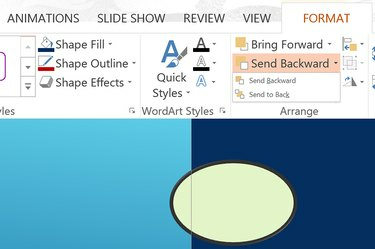
Щракнете върху „Изпращане на гърба“.
Кредит на изображението: Изображение с любезното съдействие на Microsoft.
Щракнете върху раздела "Формат" на инструмента за рисуване, докато вашият обект е избран. Опциите Пренасочване напред и Изпращане назад се появяват в групата Подреждане. Щракнете върху малката „стрелка“ до Изпращане назад и изберете „Изпращане на обратно“. Обектът се премества в долния слой, така че всички други обекти да са над него.
Стъпка 3

Кликнете върху „Пренеси напред“.
Кредит на изображението: Изображение с любезното съдействие на Microsoft.
Изберете обект, който искате да изведете към върха. Щракнете върху „Предаване напред“ под раздела Формат. Това премества обекта с едно ниво по-високо. Щракнете отново върху "Bring Forward", за да го изведете още един слой по-високо, или щракнете върху "Стрелката" и изберете "Bring to Front".
Използване на групи и слоеве
Етап 1

Маркирайте обекти и изберете "Група".
Кредит на изображението: Изображение с любезното съдействие на Microsoft.
Плъзнете курсора върху два или повече обекта. Щракнете върху раздела "Формат" Инструменти за рисуване. В групата Подреждане, до опциите Изпращане напред и Изпращане назад има три малки икони. Средната икона, наподобяваща два насложени квадратчета, е иконата на групата. Щракнете върху „Стрелката“ до иконата на групата и изберете „Група“. Обектите вече са свързани заедно, сякаш са един обект.
Стъпка 2
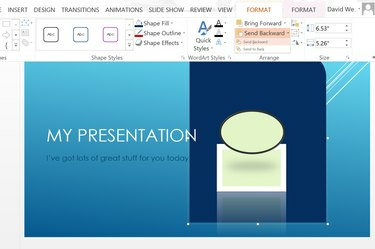
Изберете „Изпращане на гърба“.
Кредит на изображението: Изображение с любезното съдействие на Microsoft.
Плъзнете групираните обекти на произволно място на слайда. Щракнете отново върху раздела "Формат" и променете позицията им на слоя, като изберете "Премести напред" или "Изпрати назад".
Стъпка 3

Изберете „Разгрупиране“.
Кредит на изображението: Изображение с любезното съдействие на Microsoft.
Разгрупирайте обектите, когато сте доволни от позицията им, като щракнете отново върху „Стрелката“ до иконата на Група и изберете „Разгрупиране“.

